Spin Blur به شما امکان می دهد حرکت شعاعی را به یک تصویر ثابت اضافه کنید. با استفاده از اثر Spin Blur، می توانید تصویر را در اطراف یک یا چند نقطه چرخانده و تار کنید.
مراحل

1) فتوشاپ را باز کنید. و یک تصویر شبیه به این انتخاب کنید.(یا هر عکسی که میخواهید Spin Blur را اعمال کنید)
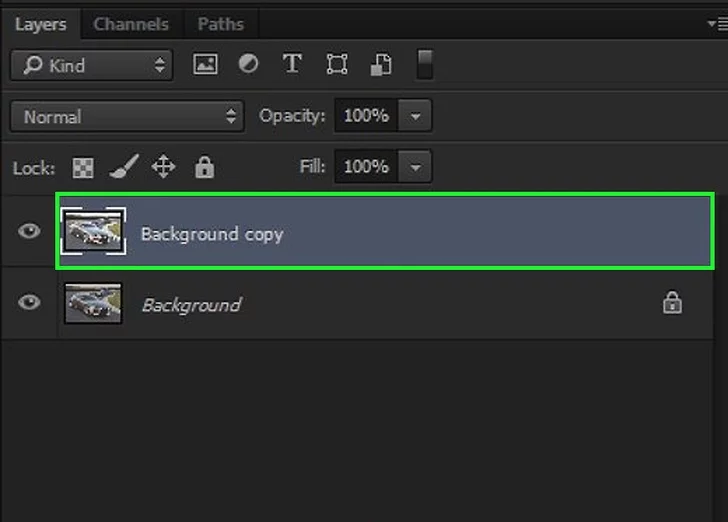
2) یک لایه تکراری از لایه پس زمینه ایجاد کنید این کار را با فشار دادن Ctrl + J
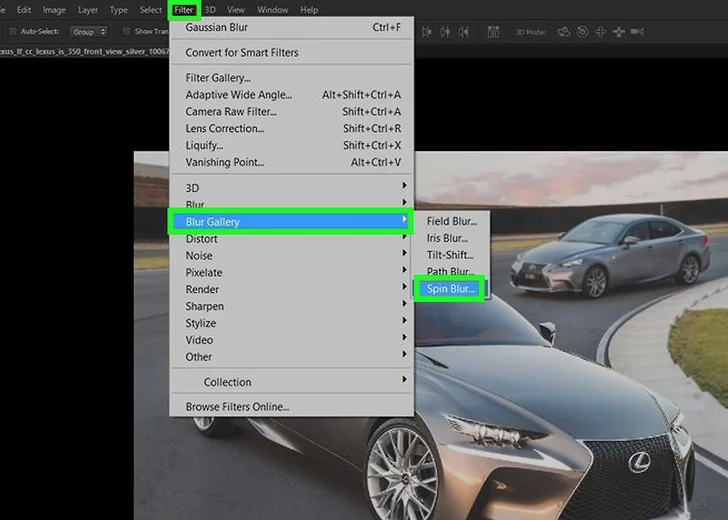
3) بروید به Filter → Blur Gallery → Spin Blur …
- گالری Spin Blur با دایره ای از تاری که در وسط تصویر ساخته شده است، ظاهر می شود.
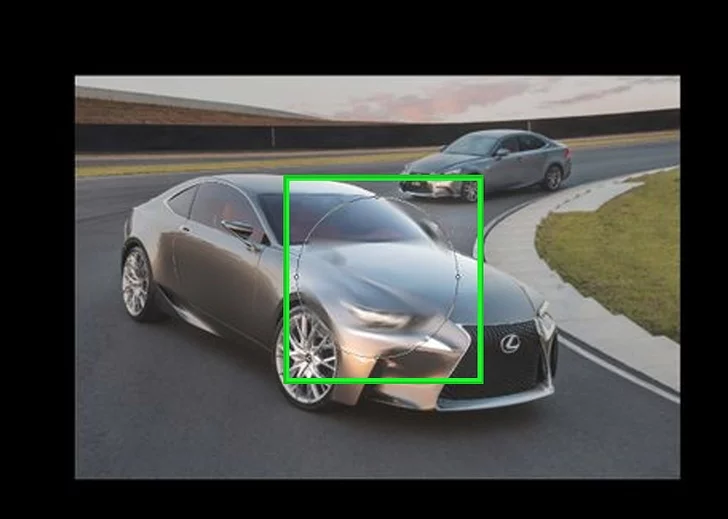
4) داخل دایره blur کلیک کنید تا آن را به موقعیت دلخواه حرکت دهید.
- در این حالت، موقعیت مورد نظر چرخ خودرو است.

5) بر روی یکی از چهار نقطه بیرونی و طرح کلی دایره برای تغییر اندازه دایره کلیک کنید. اشاره گر موس هنگامی که روی آن کلیک می کنید به یک arrow چهار دایره تغییر می کند.
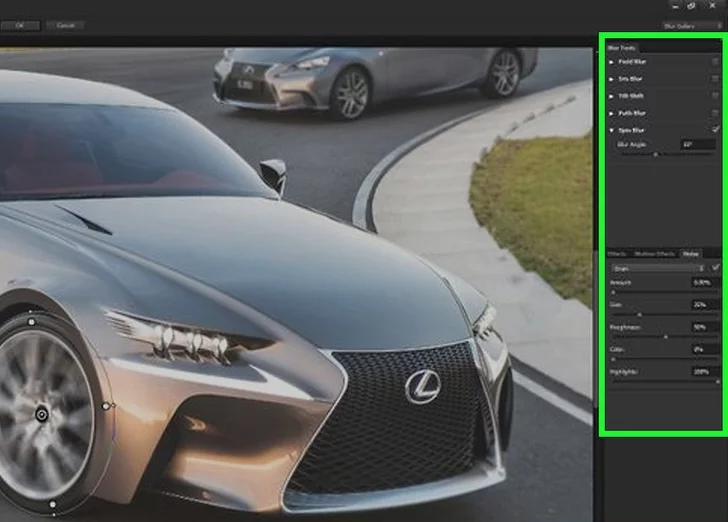
6) وسط چرخ را با نقطه مرکزی دایره قرار دهید. این کار را با فشار دادن کلید Alt یا ⌥ Option و کلیک کردن روی نقطه میانی دایره و کشیدن آن انجام دهید.
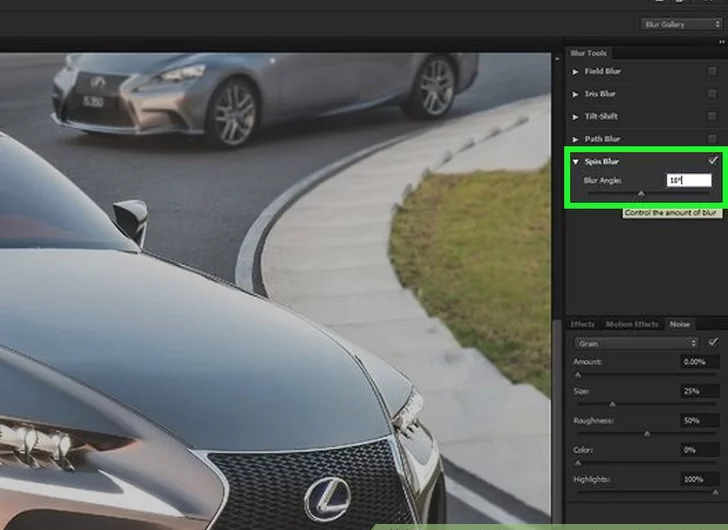
7) زاویه تاری ( Blur Angle) را تنظیم کنید.
- 10 تا 27 درجه راحت تر است.
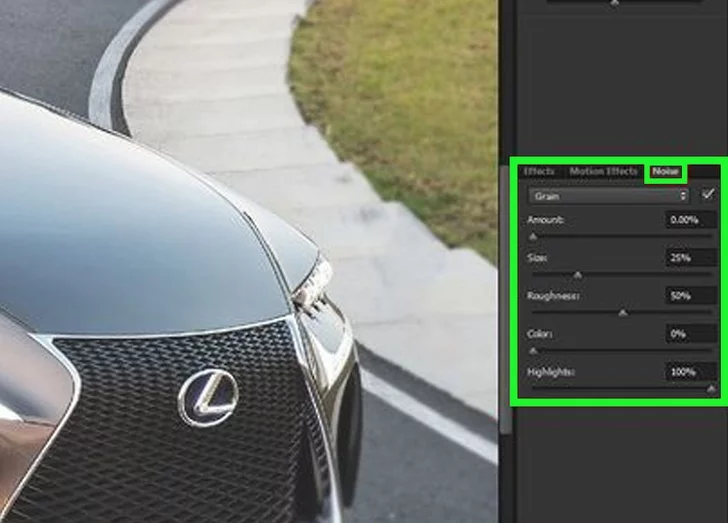
8) با حرکات نویز تغییرات را اعمال کنید.
- برای اضافه کردن واقع گرایی بیشتر به تصویر، Noise داده می شود. بدون noise تصویر می تواند کاملا جعلی باشد (عکس فتوشاپ).
- Motion Effects نیز می تواند اضافه شود. اگر چه برخی از جلوه های حرکتی توسط فتوشاپ به طور پیش فرض اضافه شده است.
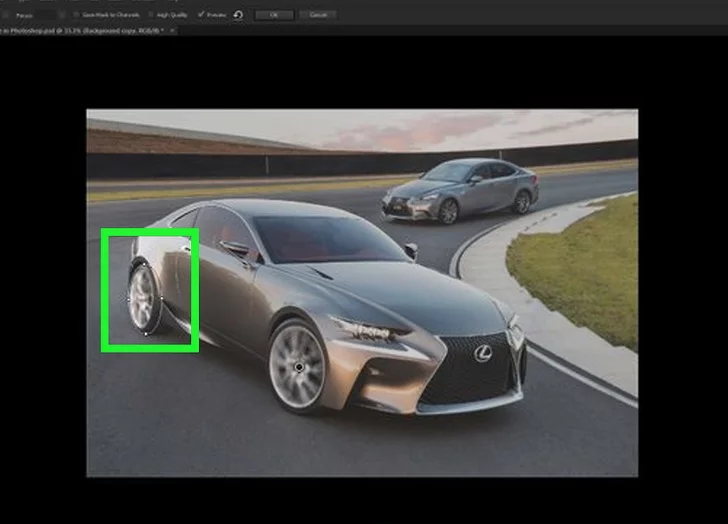
9) فقط با کلیک کردن بر روی تصویر یک تار بلوری را ایجاد کنید. در داخل هر حلقه تاریکی که در حال حاضر وجود دارد کلیک نکنید.
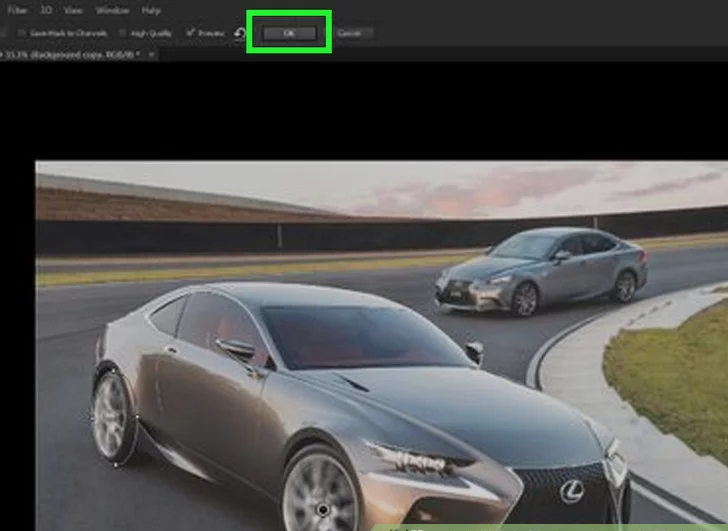
10) هنگامی که انجام شد، OK را در بالا فشار دهید.
- بسته به پردازنده و کارت گرافیکی، ممکن است زمان برسد.
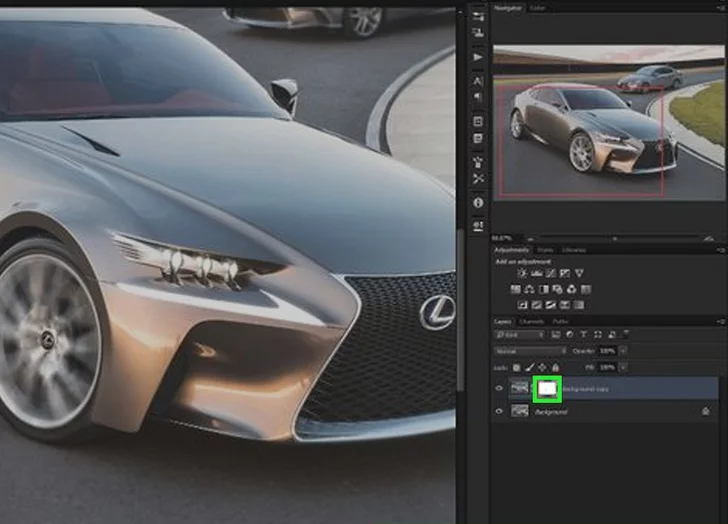
11) در صورت لزوم لایه ماسک را اضافه کنید. اگر تاری از چرخ خارج می شود، می توانید ماسک لایه ای اضافه کنید.

12) این مراحل را دوباره انجام دهید.

